
「Brave」ブラウザは、ChomeやEdgeと同じように普通にブラウザを利用しているだけで、仮想通貨「BAT」が無料でもらえる欧米ではかなり流行っているブラウザになります。
Braveの導入までの手順は以下の通り
手順1:HPにアクセスしてダウンロード
公式HPに行き、画面真ん中の「Braveをダウンロード」をクリック。
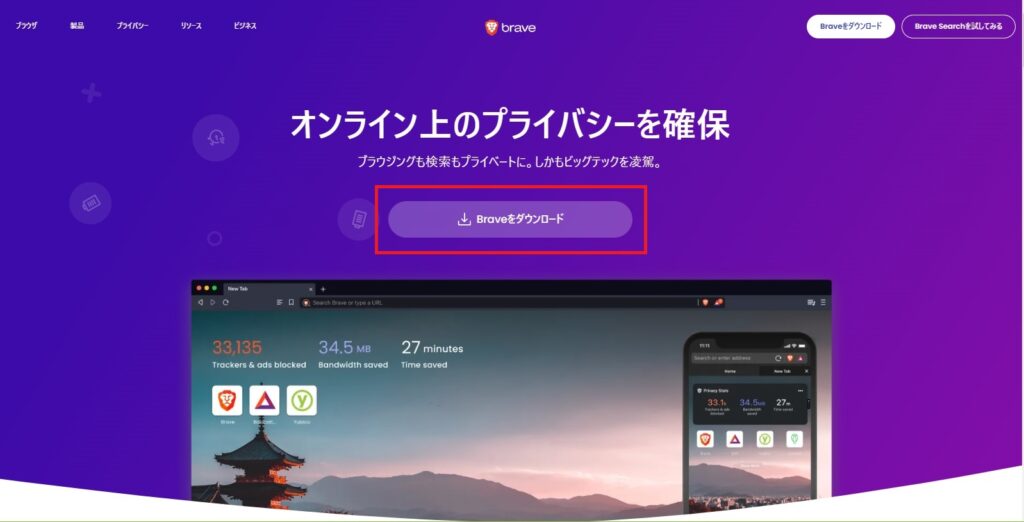
ダウンロードフォルダにファイルが保存されるので、これをクリックして実行。
インストールが始まります。
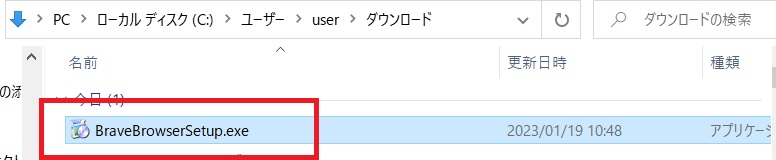
手順2:手順に沿って設定を行う
ざっくりした手順としては以下になります。
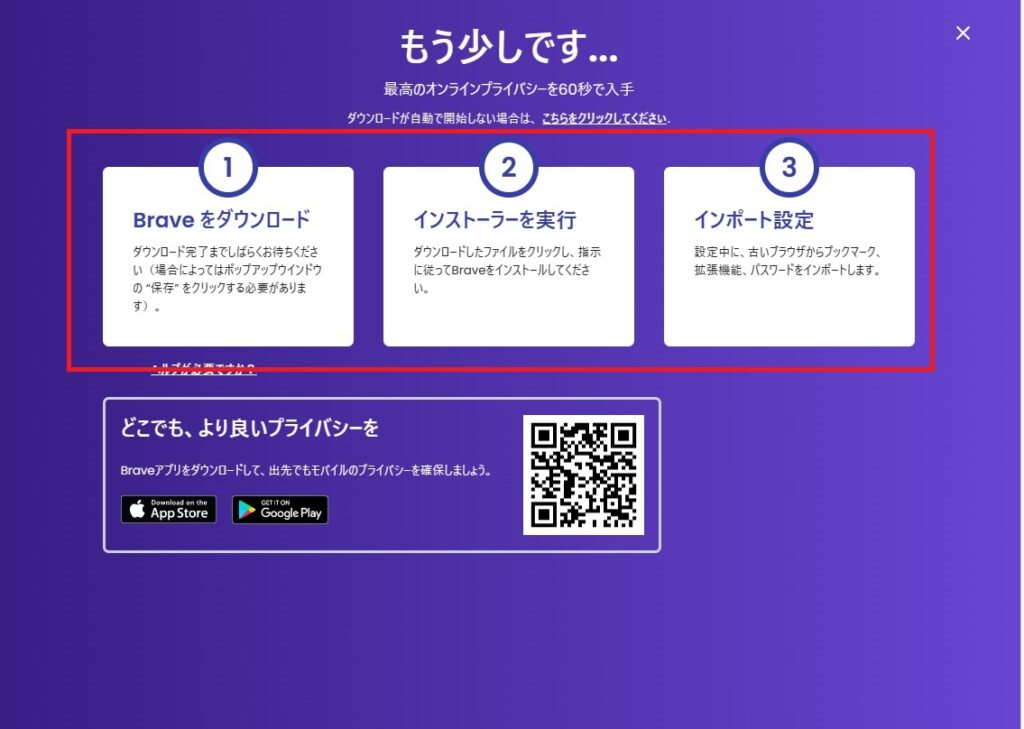
① インストールが終わると、自動でBraveのブラウザが立ち上がります。
「さあ始めましょう」から設定を入力していきます。
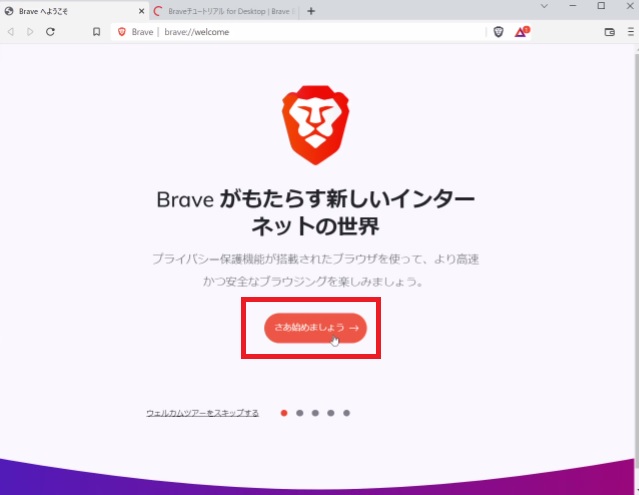
・ブックマーク設定はEdgeの場合は反映されないです。
※Edgeブラウザのフォルダ毎、「Brave」ブラウザにドラッグ&ドロップする事で、入れる事ができます。
・検索エンジン設定は後から変更が可能なので、適当に入れて先に進みましょう。
・Rewards設定がありますが、これも後から変更可能です。
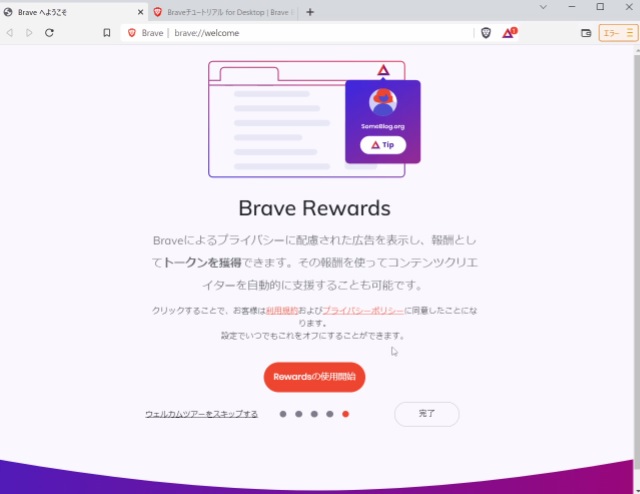
② Walletの作成が始まります。
こちらも後から作成が可能なので、仮想通貨は不要という方は「スキップ」で良いと思います。
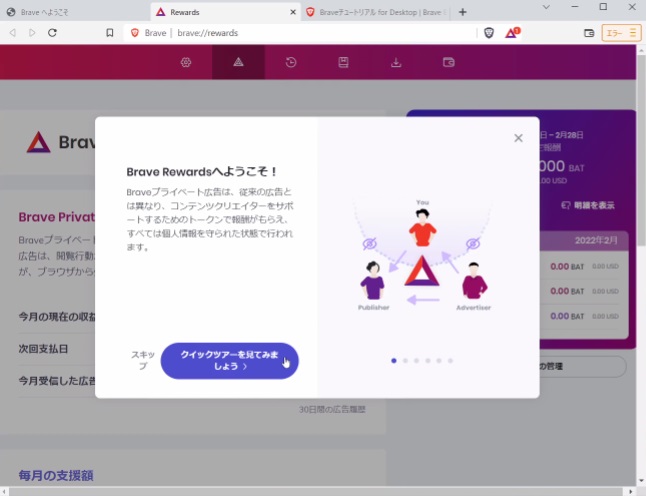
Wallet作成を選んだ方は、Wallet認証をするかの画面に進みます。
「Bitflyer」との連携が必要となります。※仮想通貨Batの受取にBitflyerが必要となる為です。
・Bitflyerに既に口座開設済の方は、「ウォレットを認証する」に進んでください。
・まだ持っていない方もしくは後でやる方は、「今はしない」を選択
ウォレット認証に進んでしまうと、BitflyerのID、パスワードの入力を求められます。Bitflyerの口座開設が済んでいない方は「今はしない」を選択して下さい。口座開設後に連携の設定を入れる事が可能ですので、後から「Bitflyer」の口座を開設し、連携してください。
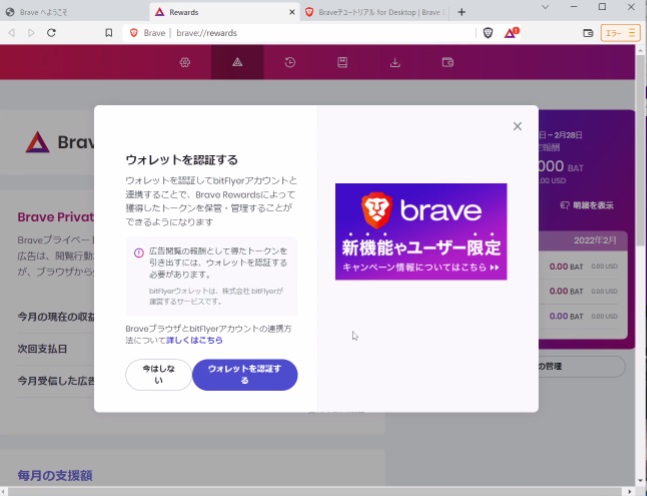
手順3:ブラウザにお気に入り設定を入れる
「Chrome」のブックマークの取り込みの場合は、そのまま取込が上手くいっていますが、
「Edgeを選択した人」は、ブックマークが設定できていない状態となっています。
※BraveとEdgeの両方を開いて、Edgeのお気に入りフォルダをBraveのブックマークバーの辺りに放り込むだけです
補足:設定変更について
① デフォルトの検索エンジンの変更やセキュリティ設定、ウォレットの設定等をしたい場合
ブラウザの「新しいタブ」を開いて頂き、画面右下の歯車マークをクリックする事で、設定画面が開きます。
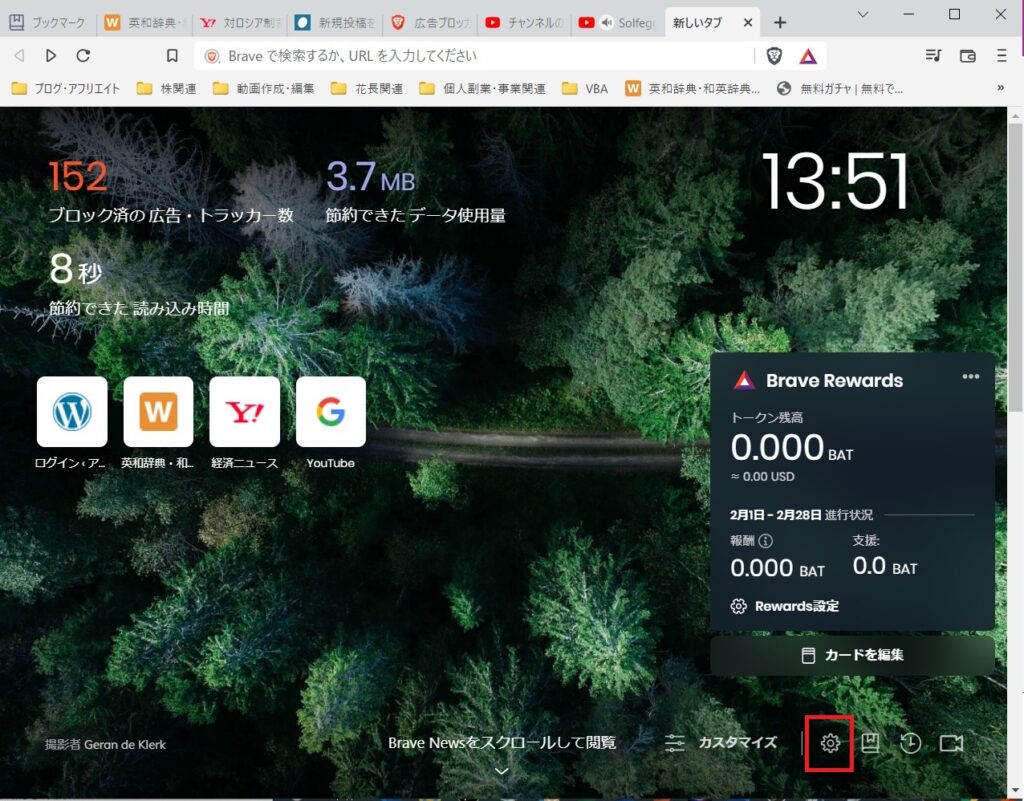
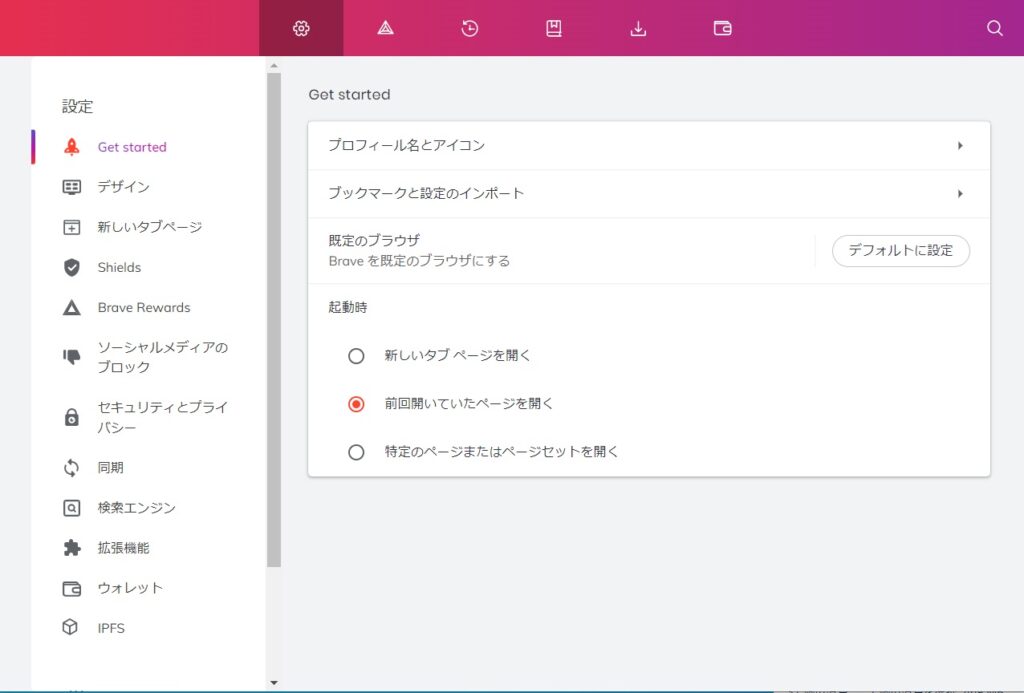
② Rewardsの変更をしたい場合
同じくブラウザの「新しいタブ」から、右の真ん中のBrave Rewardsの枠内にある「歯車マークのRewards(赤枠)」の所から設定が変更可能です。
ここの「Brave Private Ads」の「●(赤枠」)をスライドさせる事で、広告の表示(収益有)又は広告の非表示(収益無)を選択する事が出来ます
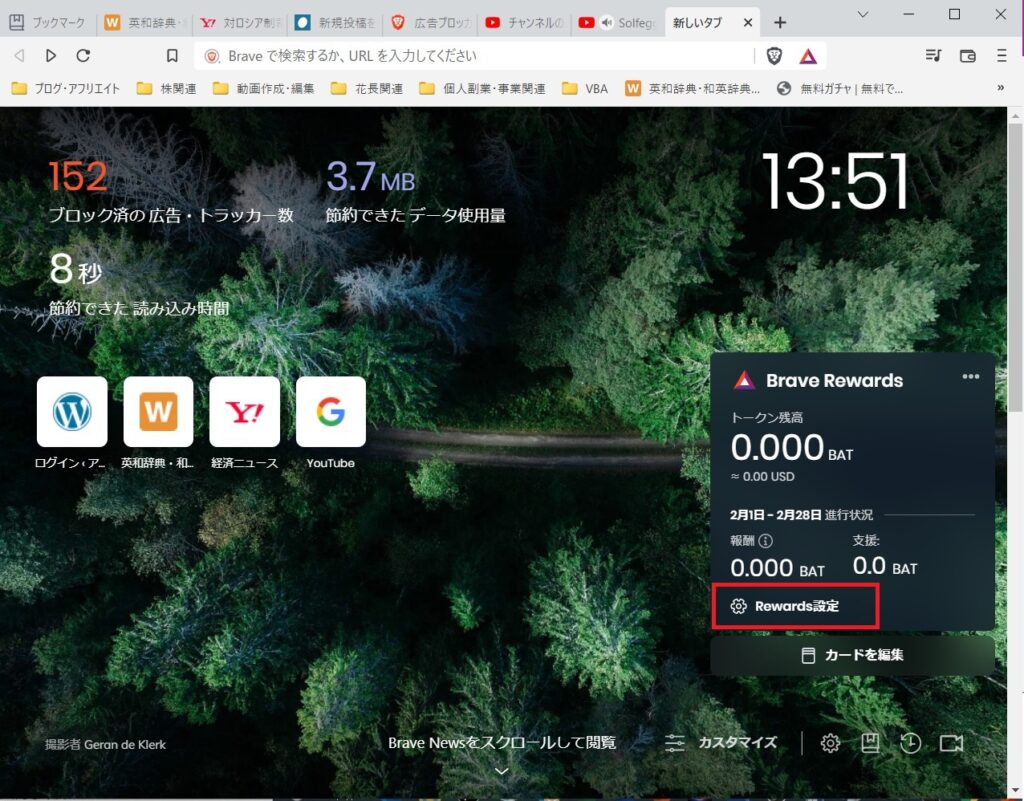
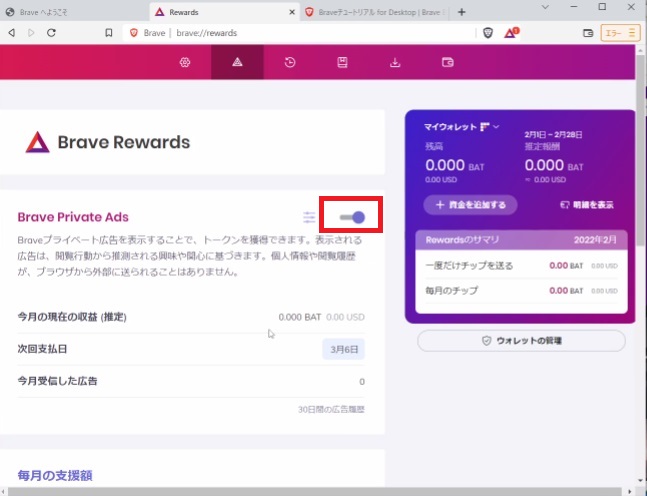
BATの現在の値段はこちらから
Basic Attention Token(BAT)価格・チャート・時価総額 | CoinMarketCap
ブラウザ表示の速度と広告表示について
BraveブラウザとMicrosoft Edgeの画面表示の速度感を比較した動画が以下の動画になります。
Braveの方が圧倒的に早いです。
そして、余分な広告の表示が消えているというのがいいです。画面がすっきりしています。
Braveブラウザは日本語対応もしているので、とても使い易いです。ダメだったら、アンインストールすればよいだけなので一度試してみてはどうでしょうか?
仮想通貨についてもっと知りたい方は以下リンクからご覧下さい。
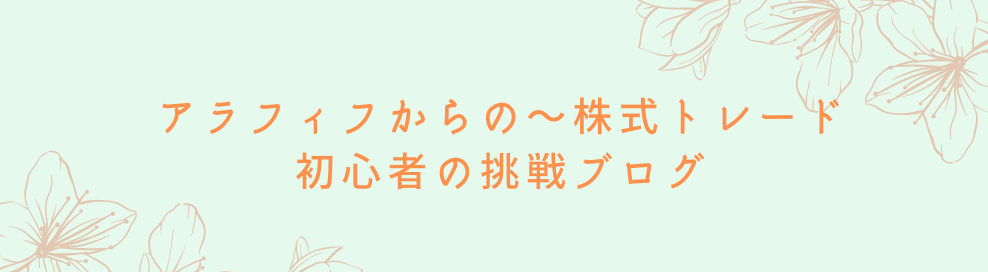








コメント